
داشتن هر 2 جهان با هم

آنچه در اینجا برای شما میآوریم، روش حفظ ویندوز 7 است در حالی که ویندوز 8 را نیز در کنار آن روی سیستمی مشابه نصب میکنید.
این سیستمهایعامل (OS) ویندوزی هر دو قابلیت بوت (boot) شدن به صورت دوبل بر رایانه شما را دارند. پیش از هر کاری، مطمئن شوید سیستم شما از حداقل مشخصات سختافزاری لازم برای ویندوز 8 و حداقل 20 گیگابایت فضای آزاد دیسک سخت برخوردار باشد. مراحل زیر شما را قدم به قدم برای انجام این کار راهنمایی میکند.
1ـ تهیه Windows 8 Pro :
شما میتوانید نسخه اصلی سریالدار ویندوز 8 پرو را بخرید، یا اینکه نسخه کرک شدهاش را دانلود و روی دیویدی رایت کرده سپس آن را نصب کنید. اگر هم نسخه دانلود شده فاقد شماره سریال و کرک بود، پس از نصب میتوانید با جستجو در اینترنت شماره سریال و کرک صحیح آن را بیابید و استفاده کنید.
2ـ امتحان تطبیقپذیری:
پیش از اینکه اقدام به خرید ویندوز 8 کنید، میتوانید با اجرای برنامه کاربردی دستیار:
Windows 8 Upgrade Assistant application پس از دانلود و نصب، در پنجره «let's see what's compatible» که پیش روی شما روی صفحه نمایش باز میشود، تطبیقپذیری رایانهتان با ویندوز 8 را (بدون اینکه از شما در مورد اورجینال یا کپیبودن نسخه ویندوزی که دارید پرسیده شود) آزمایش کنید. این برنامه همچنین به شما میگوید آیا نرمافزارهای فعلی روی سیستم فعلیتان دارید بدرستی با ویندوز 8 کار خواهد کرد یا نه.
3ـ نیم نگاهی به جزئیات:
پس از ارتقا با نرمافزار دستیار، پنجره دیگری تحت عنوان «here's what we found» روی صفحه نمایش شما باز میشود. به جزئیات تطبیقپذیری سیستمتان با ویندوز 8 نگاهی بیندازید و اگر رایانهتان از امکانات لازم برای این منظور برخوردار بود، روی کلمه Next کلیک کنید.
4ـ انتخاب شیوه نصب:
در این مرحله پنجره دیگری با مضمون «choose what to keep» پیش روی شما باز میشود. از آنجا که قصد ما دو بوتهکردن (dual-boot) رایانه است، شما باید در پنجره «Nothing» را انتخاب سپس روی Next کلیک کنید.
5ـ خلق محتوای رسانهای:
مرحله بعد دانلود آن است. سپس گزینه Install by creating media را انتخاب کرده و پس از آن روی Next کلیک کنید.
6ـ انتخاب ISO:
یکی از گزینههای ایجاد DVD یا USB key را انتخاب کنید. اگر دیویدی رایتر ندارید، باید روی «USB Flash Drive» کلیک کنید. قصد ما در اینجا درستکردن DVD است. جایی که شما فایل ایزو (یک نسخه Image از فایلهای ویندوز 8 که داخل دیویدی است) را از آنجا برمیگزینید. در این مرحله روی save کلیک کنید.
7ـ ایجاد فایل ایزو:
فایل ISO را جایی ذخیره کنید که بتوانید به آسانی آن را پیدا نمایید. برای مثال روی دسکتاپ رایانهتان، که پس از چند دقیقه، خود ویندوز شما را راهنمایی میکند که چگونه آن فایل را روی لوح فشرده DVD رایت کنید.
8ـ پارتیشنبندی:
در این مرحله یک ناحیه مجزای (Partition) جــدید روی دیسک سخت ایجاد میکنیم؛ جایی که OS ویندوز 8 بتواند بدون تداخل با ویندوز 7 به کار بپردازد. هنگامی که رایانه خود را بوت میکنید، امکان انتخاب ویندوزی را دارید که دوست داشتید با آن کار کنید. برای انجام این کار روی Start menu کلیک کنید، پس از اینکه روی computer راست کلیک کردید، Manage ر ا انتخاب کنید. حال روی Storage کلیک کرده و سپس
Disk management را انتخاب کنید. پس از چند ثانیه پنجرهای روی صفحه نمایش شما پدیدار میشود که درایوها (پارتیشنهای) قابل دسترس روی رایانهتان را به شما نشان میدهد.
9ـ تعیین حجم فضای ذخیره داده:
روی درایوی از دیسک سخت که قصد دارید ویندوز 8 را نصب کنید، راست کلیک کرده و گزینه
Shrink Volume را انتخاب کنید. این کار میزان فضای ذخیرهای را که در اختیار دارید، برای شما مشخص میکند.
10ـ انتخاب فضای فعالیت ویندوز 8:
تصمیم بگیرید چه مقدار فضا میخواهید به ویندوز 8 اختصاص دهید. این نکته را مد نظر داشته باشید که حداقل به 20 گیگابایت فضای ذخیره داده نیاز دارید.
11ـ تخصیصدادن (Allocate):
در اینجای کار باید پارتیشنی با پیغام «unallocated» داشته باشید. با کلیک روی آن گزینه Next را انتخاب کنید تا به پیغام
«Format Partition» برسید. فرمت را با تنظیمات قراردادی (defaults) انجام دهید.
12ـ یک اسم معنیدار روی آن بگذارید:
یک نام قابل تشخیص به درایو حاوی ویندوز 8 بدهید. حالا شما آماده نصب ویندوز 8 نگارش پرو بدون اینکه تاثیری بر OS ویندوز 7 از پیش نصب شده روی رایانه خود گذاشته باشید، هستید.
13ـ نصب از روی لوح فشرده:
هنگامی که لوح فشرده DVD در درایو نوری سیستم شماست، رایانهتان را مجدد بوت (reboot) کنید. در این مرحله شما با یک پیغام هشدار مواجه میشوید که از شما میخواهد هر دکمهای را که میخواهید بفشارید تا عمل بوتشدن از روی CD یا DVD صورت بگیرد.
14ـ تکمیل و اجرا:
زبان مورد نظر خود را انتخاب و روی «Install Now» کلیک کنید. پس از این که از شما خواسته شد رمز (product key) را وارد کنید، این کار را انجام دهید. سپس روی Next کلیک کنید.
15ـ با احتیاط شخصی سازیها را انتخاب کنید:
مطمئن شوید روی پنجرهای که ظاهر میشود، گزینه دوم "Custom" را برگزینید. این انتخابی است که به جای ارتقا (upgrade)، امکان یک نصب جدید ویندوز 8 را برایتان فراهم میکند. حالا روی Next کلیک کنید.
16ـ با دقت پارتیشن جدید ایجاد شده را انتخاب کنید:
اینجا جایی است که تشخیص درایوهای دیسک سخت، لازم مـــیشود. مطمئن شوید روی پارتیشن تازهای که ایجاد کردهاید، کلیک میکنید. سپس گزینه Next را انتخاب نمایید. حالا منتظر باشید تا ویندوز نصب شود.
17ـ موفقیت دوبل بوت ساختن OS ویندوز:
هنگامی که نصب تکمیل شد، پنجرهای را که پس از بوتشدن رایانه ظاهر میشود، مشاهده میکنید. در اینجاست که شما میتوانید انتخاب کنید وارد ویندوز 7 شوید یا ویندوز 8. اگر در این مرحله طی 30 ثانیه (البته این زمان قابل تنظیم است) ویندوزی را انتخاب نکنید، سیستم به صورت قراردادی وارد ویندوز 8 میشود.
حال روی گزینه «Change defults or choose other options» کلیک کنید. در اینصورت است که میتوانید براحتی سیستم عامل قدیمی ویندوز 7 خود را به عنوان قرارداد برای شروع انتخاب کنید.
منابع:
http://www.extremetech.com
http://www.howtogeek.com
http://www.techrepublic.com
جواد ودودزاده
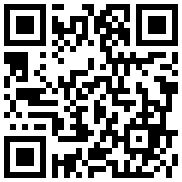
تازه ها


در یادداشتی اختصاصی برای جام جم آنلاین مطرح شد
جنبش مردمی سوریه

در یادداشتی اختصاصی برای جام جم آنلاین مطرح شد
زمان دیپلماسی برای حمایت از مقاومت

عضو دفتر حفظ و نشر آثار رهبر انقلاب در گفتگو با جام جم آنلاین مطرح کرد
نقش ویژه اهالی اندیشه، رسانه و هنر در مقابله با تهدیدات نرم


اصغر شرفی در گفتوگو با جام جم آنلاین:
دیگر در فوتبال کاری ندارم / با کوتولهها یکی نمیشوم

تینا چهارسوقی امین در گفتوگو با جام جم آنلاین:
چه زمانی باید نگران ادبیات نسل Z باشیم؟ / آشنایی با تفاوتهای زبانی نسل Z و نسل Y
















